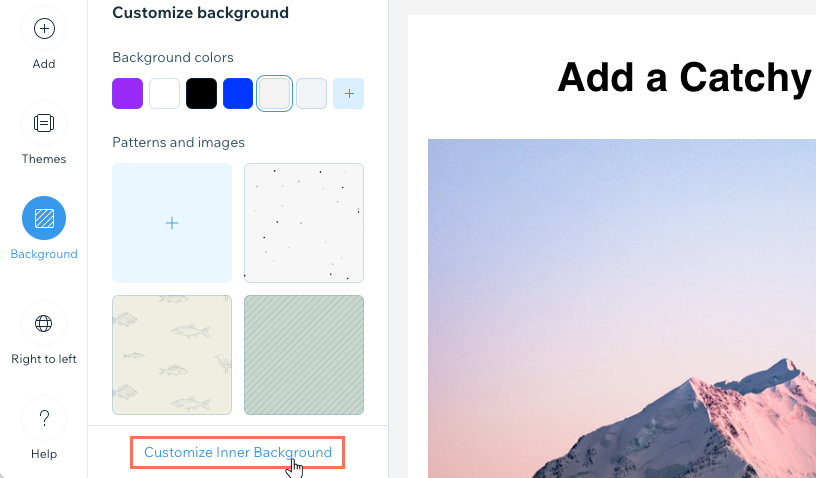Email Marketing: כל השלבים ביצירת קמפיין מיילים
9 דקות
עם Wix קל ליצור קמפיין מיילים מקצועי – גם אם החלטתם לבחור בטמפלייט וגם אם בחרתם להתחיל מאפס ולהכין קמפיין משלכם. אפשר לראות את הקמפיין בתצוגה מקדימה ולבדוק אותו לפני ששולחים אותו בפועל. בכל מקרה, הקמפיין שלכם ייבדק כדי לוודא שהוא עומד בדרישות הרלוונטיות לפני שיישלח למנויים שלכם.
שלב 1 | בוחרים טמפלייט או מתחילים מאפס
כדי להתחיל לעבוד על קמפיין השיווק במייל, אתם צריכים לבחור טמפלייט מתוך המגוון הרחב שלנו או להתחיל את העיצוב מקנבס ריק. אתם יכולים גם להשתמש ב-AI כדי ליצור את הקמפיין.
כדי להתחיל:
- עברו אל Email Marketing (שיווק במייל) בדאשבורד של האתר.
- בחרו מה אתם רוצים לעשות:
- להשתמש בטמפלייט: בחרו את הטמפלייט הרצוי.
- להתחיל מאפס: הקליקו על View All Templates (הצגת כל הטמפלייטים) ואז הקליקו על + Create Email (יצירת מייל).
- בחרו איפה לפתוח את המייל:
- Use Email Builder (שימוש בכלי לבניית מיילים): צרו את המייל שלכם באמצעות גרירה ושחרור רגילים.
- Use AI Email Builder: (שימוש בכלי לבניית מיילים בעזרת AI) צרו את המיילים שלכם באמצעות כלי המופעל באמצעות AI שיעזור לכם לכתוב, לערוך ולעצב מהר יותר.
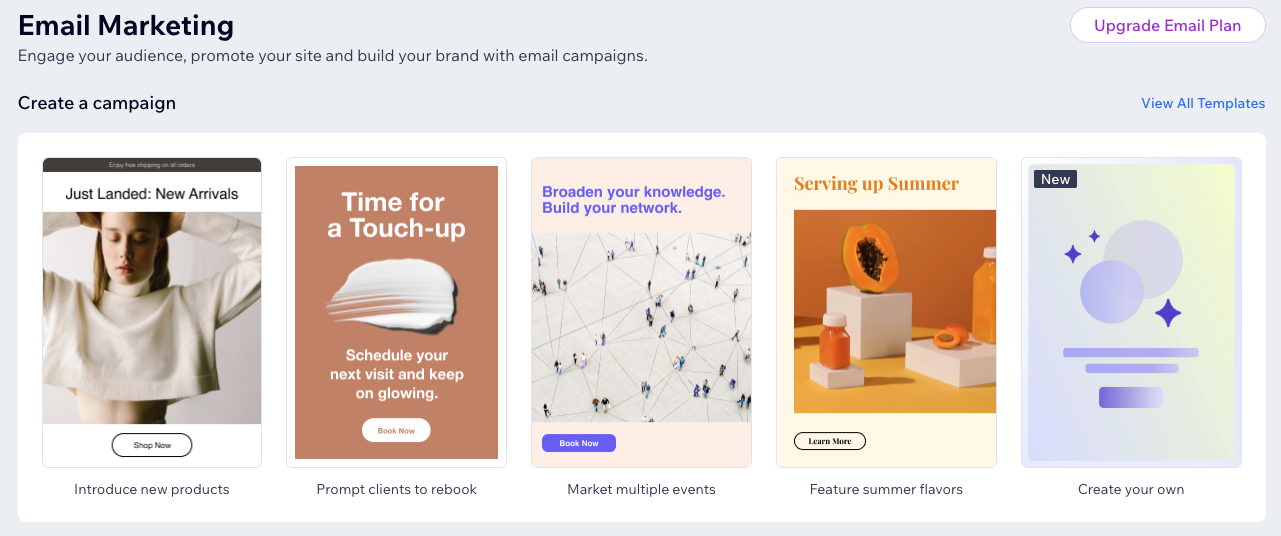
שלב 2 | מעצבים ועורכים את קמפיין המיילים
בעזרת ה-editor לקמפיינים במייל תוכלו לעצב ניוזלטר אטרקטיבי שיבלוט בתיבות הדואר הנכנס של הנמענים שלכם. תוכלו להוסיף אלמנטים מהחלונית שמשמאל, לבחור אלמנטים בקמפיין ולערוך אותם, לבחור ערכת עיצוב לצבע ולטקסט, לשנות את הרקע ועוד.
משתמשים בכלי ה-AI לבניית מיילים?
קראו פרטים נוספים על עריכת המייל באמצעות כלי ה- AI לבניית מיילים.
בחרו מה אתם רוצים לעשות:
להוסיף אלמנטים
לנהל אלמנטים
לשנות את ערכת העיצוב
לערוך את הרקע
לשנות את כיוון הטקסט
טיפ:
אין הגבלת תווים עבור בקמפיינים במייל, אבל טקסט רב מדי עלול לגרום לתלונות על ספאם. אנחנו ממליצים להשתמש ב-1-3 פסקאות קצרות כדי לקבל את התוצאות הטובות יותר.
(לא חובה) שלב 3 | בדיקת הקמפיין בתצוגה מקדימה ושליחת מייל לבדיקה
לפני שאתם שולחים את המיילים, אנחנו ממליצים לבדוק את העיצוב שלהם בתצוגה מקדימה, גם במחשב וגם במובייל, ובמידת הצורך לחזור ולבצע תיקונים והתאמות. תוכלו גם לשלוח לעצמכם מייל לבדיקה כדי לראות בעצמכם איך הקמפיין ייראה ויפעל.
שימו לב:
התצוגה מקדימה ושליחת מייל הבדיקה לא משפיעות על מכסת המיילים של הקמפיין.
כדי לצפות בקמפיין בתצוגה מקדימה ולבדוק אותו:
- הקליקו על Preview & Test (תצוגה מקדימה ובדיקה) מימין למעלה.
- בחרו מה אתם רוצים לעשות:
- הקליקו על אייקון המובייל
 כדי לראות איך נראה קמפיין המיילים במכשירים ניידים.
כדי לראות איך נראה קמפיין המיילים במכשירים ניידים. - הקליקו על אייקון המחשב
 כדי לראות איך נראה קמפיין המיילים במחשב.
כדי לראות איך נראה קמפיין המיילים במחשב. - הקליקו על Back to Editing (חזרה לעריכה) כדי לחזור ל-editor של קמפיין המיילים.
- הקליקו על אייקון המובייל
- שלחו מייל לבדיקה:
- הקליקו למעלה על Send Test Email (שליחת מייל לבדיקה).
- הקלידו את כתובת המייל שאליה אתם רוצים לקבל את המייל לבדיקה.
- (לא חובה) ערכו את השדות Reply-to Email (מייל לתשובה), From Name (שם השולח) ו-Subject (נושא).
- הקליקו על Send (שליחה).
- הקליקו על Done (סיום).
- הקליקו על Back to Editing (חזרה לעריכה) מימין למעלה כדי לחזור ל-editor של הקמפיין.
קראו פרטים נוספים על תצוגה מקדימה ובדיקה של קמפיינים לפני השליחה.
שלב 4 | בוחרים את הנמענים של הקמפיין
בשלב הזה תוסיפו את הנמענים שאליהם אתם רוצים לשלוח את המיילים. אפשר לבחור אנשי קשר ספציפיים או לבחור תוויות וקבוצות כדי להוסיף כמה אנשי קשר בבת-אחת. אם יש לכם רשימה של מנויים שאתם צריכים להוסיף ועדיין לא מופיעים באנשי הקשר שלכם, תוכלו לייבא אותם מגוגל או בקובץ CSV.
חשוב:
- הקפידו לעמוד בשיטות המומלצות של Wix Email Marketing כשאתם בוחרים נמענים.
- כל אחד מהנמענים יראה רק את כתובת המייל שלו. כלומר, הנמענים לא נחשפים לרשימת התפוצה שלכם.
כדי להוסיף נמענים:
- ב-editor של הקמפיינים, הקליקו על Next (הבא) מימין למעלה.
- (לא חובה) יבאו אנשי קשר מקובץ CSV או מחשבון Gmail שלכם:
- הקליקו על Import Contacts (ייבוא אנשי קשר) מימין למטה.
- הקליקו על Import Contacts בחלון הקופץ לאישור.
- בחרו באפשרות CSV file (קובץ CSV) או Gmail account (חשבון Gmail) ובצעו את השלבים שעל המסך.
- כשתהיו מוכנים, הקליקו למעלה על Back to Email Marketing (חזרה לשיווק במייל).
- בחרו למי לשלוח את המייל הזה:
- הקליקו על Next (הבא) מימין למעלה.
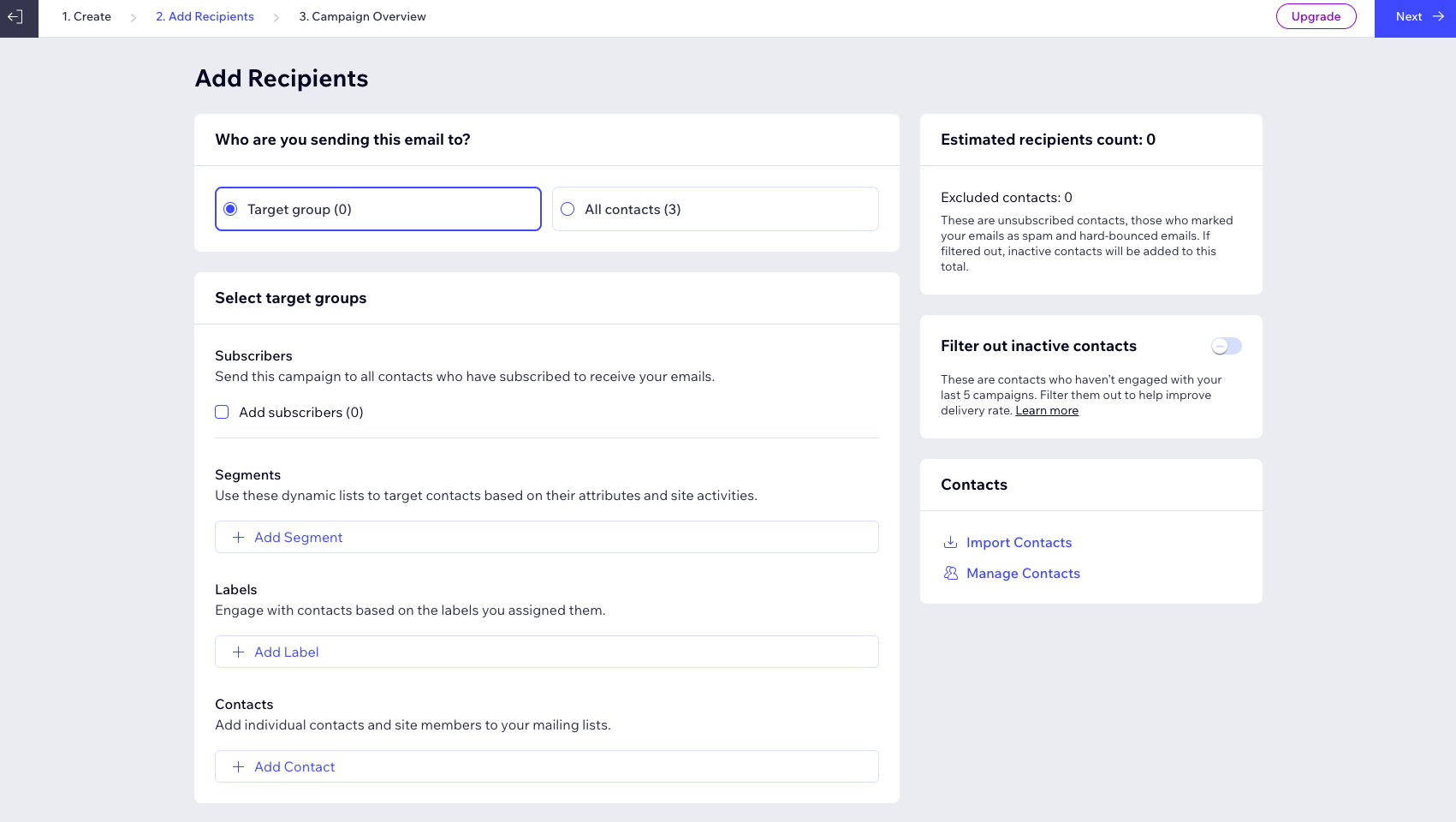
- הקליקו על Next (הבא) מימין למעלה.
שימו לב:
אתם יכולים להפעיל את המתג Filter out inactive contacts כדי להסיר מהרשימה אנשי קשר לא פעילים. אנחנו לא ממליצים לשלוח קמפיינים לאנשי קשר לא פעילים, כי זה עלול להגדיל את שיעור המיילים החוזרים (bounce rate), לגרום לסימון מיילים כספאם ולהפחית את סיכויי ההגעה ליעד (deliverability).
שלב 5 | מפרסמים ושולחים את הקמפיין
לפני שתשלחו את הקמפיין, צריך ליצור שורת נושא למיילים ולהזין את שם השולח שיוצג בהם. אחר כך, תוכלו להחליט אם לשלוח את הקמפיין מיידית או לתזמן אותו כך שיישלח באופן אוטומטי בתאריך עתידי.
אחרי שתשלחו את הקמפיין או תקבעו מועד לשליחתו, הוא יעבור לתור. לאחר מכן, הקמפיין נבדק כדי לוודא שהוא עומד בתנאי השימוש של Email Marketing. אחרי הבדיקה, המיילים יישלחו ותוכלו לשתף את הקמפיין ברשתות החברתיות או עם לינק ישיר אליו.
כדי לפרסם ולשלוח את הקמפיין:
- מהעמוד Overview (סקירה כללית), ערכו את פרטי השליחה הסופיים:
- Subject line: הוסיפו את שורת הנושא של המיילים. אם אתם רוצים להוסיף תוכן שמותאם באופן אוטומטי לפרטים של אנשי הקשר שלכם או לכתובת האתר, הקליקו על + Personalize (התאמה אישית) ובחרו אפשרות.
- Sender details: הוסיפו את שם השולח שיופיע במיילים. זה יכול להיות שם העסק או השם שלכם.
- Email recipients: הוסיפו את כתובת המייל שאליה הנמענים יוכלו לשלוח את התשובות שלהם לאחר קבלת המייל. אם עדיין לא אישרתם את כתובת המייל שלכם, הקליקו על Confirm Now.
- בחרו מתי אתם רוצים לשלוח את הקמפיין:
לקבוע מועד מאוחר יותר לשליחת הקמפיין
לשלוח את הקמפיין בהקדם האפשרי
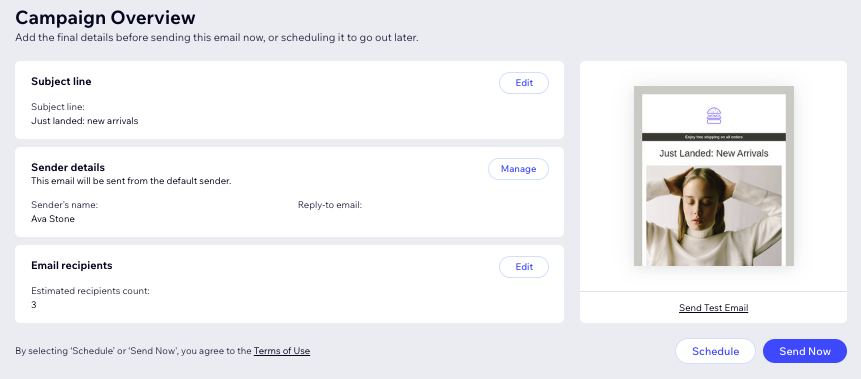
השלב הבא:
למדו איך לנתח את התוצאות בנתונים הסטטיסטיים של הקמפיינים שלכם במייל.


 (הוספה) משמאל.
(הוספה) משמאל.
 מימין כדי לעבור אל
מימין כדי לעבור אל  כדי ליצור עותק של האלמנט.
כדי ליצור עותק של האלמנט. ובחרו באפשרות Confirm Delete (אישור מחיקה) כדי להסיר את האלמנט לצמיתות.
ובחרו באפשרות Confirm Delete (אישור מחיקה) כדי להסיר את האלמנט לצמיתות.
 (ערכות עיצוב) משמאל.
(ערכות עיצוב) משמאל.
 (רקע) משמאל.
(רקע) משמאל. כדי לבחור צבע אחר.
כדי לבחור צבע אחר. כדי לבחור את הצבע שיופיע מאחורי התמונה או כדי שהתמונה תחזור על עצמה לרוחב כל הרקע.
כדי לבחור את הצבע שיופיע מאחורי התמונה או כדי שהתמונה תחזור על עצמה לרוחב כל הרקע.